Diejenigen von Google Mail haben über diese Möglichkeit nachgedacht und aus diesem Grund eine Reihe von Optionen für die Konfiguration des Kontos in Bezug auf die zuvor genannten Fälle aktiviert. Dazu müssen Sie eine Reihe von Anweisungen befolgen, die wir unten erläutern.
Schritt 1
Als Erstes müssen wir auf unser Google Mail-Konto zugreifen. Dazu müssen wir eingeloggt sein und im Symbol des oberen rechten Profils “Mein Konto” auswählen
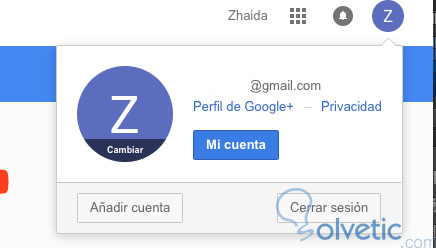
Schritt 2
Nun, da wir in der Konfiguration unseres Kontos sind, müssen wir in der Leiste rechts auswählen, wo Sie persönliche Informationen und Datenschutz “Kontrollieren Sie Ihren Inhalt” eingeben.
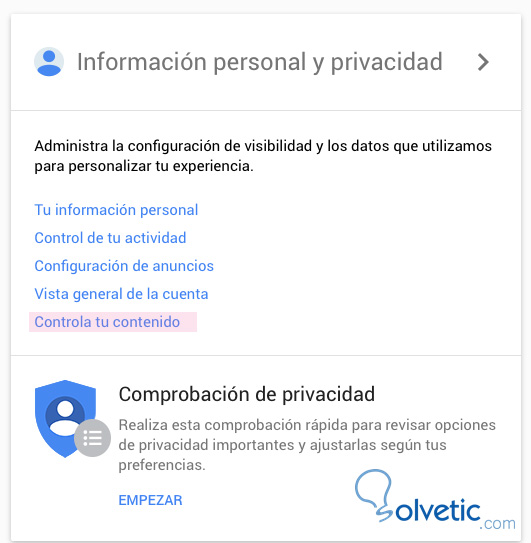
Schritt 3
Wie Sie sehen, gibt es in diesem Abschnitt viele Möglichkeiten hinsichtlich der Datenschutzeinstellungen. Dieses Mal konzentrieren wir uns auf die letzte Option von allen, in der “Vertrauenswürdige Person für das Konto zuweisen” und “Diese Konfiguration ändern” ausgewählt ist.
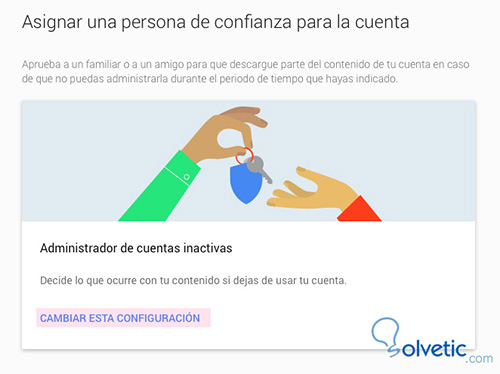
Als nächstes zeigen sie uns diese Registerkarte, in der detailliert erklärt wird, woraus diese Art der Konfiguration besteht und welche Optionen sie bietet.
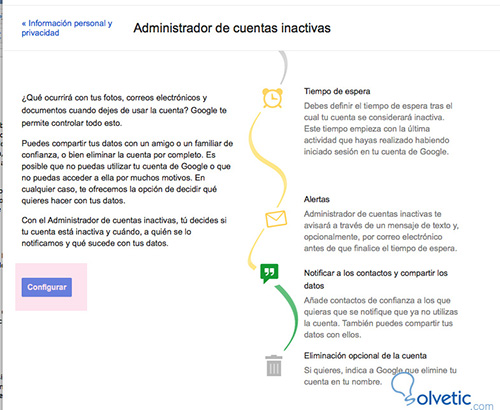
Schritt 4
Nun werden wir detailliert beschreiben, was in verschiedenen Fällen mit unserem Konto geschehen soll.
Benachrichtigungen: Hier können Sie sowohl eine Mobiltelefonnummer als auch eine E-Mail- Adresse hinzufügen, damit wir jedes Mal benachrichtigt werden, bevor Sie eine Aktion für unser Konto ausführen.
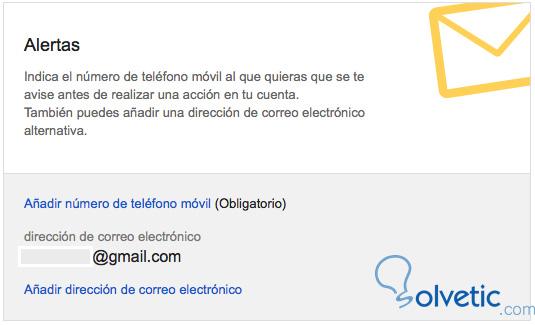
Standby-Zeit: Hier können Sie die Zeit einstellen, die Sie verbringen möchten, damit Ihr Konto nach einer festgelegten Zeit inaktiv wird. Sie können einen Zeitraum von Monaten auswählen. Einen Monat vor der Inaktivierung werden Sie von Google benachrichtigt.
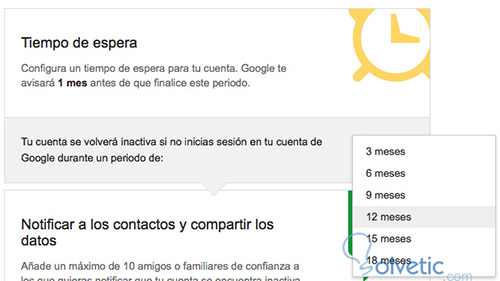
Kontakte benachrichtigen und Kontakte freigeben: Sie können maximal zehn Kontakte hinzufügen, um zu benachrichtigen, dass Ihr Konto inaktiv ist.
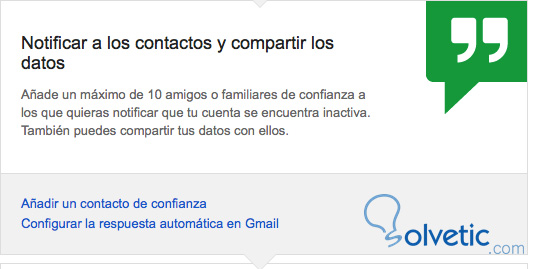
Um die Kontakte hinzuzufügen, müssen Sie deren E-Mails angeben, und alle erhalten automatisch eine E-Mail mit den Informationen.
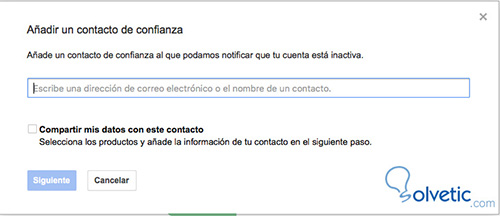
Wenn wir möchten, dass einer unserer Kontakte zusätzlich zum Empfang der E-Mail Zugriff auf alle unsere Informationen hat, müssen wir das Kontrollkästchen “Meine Daten für diesen Kontakt freigeben” aktivieren und Ihre E-Mail hinzufügen.
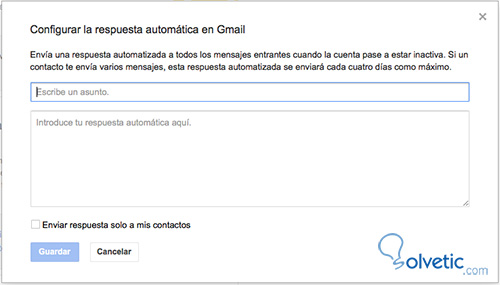
Optionale Löschung des Kontos: Wenn wir diese Option auswählen, weisen wir Google an, unser Konto zu löschen, sobald die angegebenen Aktionen ausgeführt wurden. Mit dieser Option erteilen wir den Befehl, alle mit unseren Konten verbundenen Daten zu löschen, einschließlich öffentlicher Daten aus YouTube, Google+ Posts oder Blogger-Blogs.
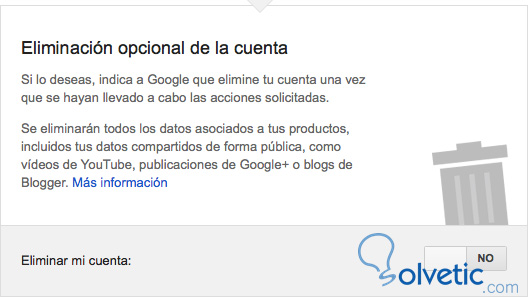
Wenn wir unser Konto dafür konfiguriert haben, müssen wir uns keine Sorgen machen, dass unsere Informationen im Netzwerk verloren gehen, falls wir nicht die Möglichkeit haben, das Konto zu verwalten oder zu vergessen.